এই নিবন্ধে, আমরা আপনাকে দেখাব কিভাবে Windows 10 এবং Windows 11 অপারেটিং সিস্টেমে ZLIB লাইব্রেরি ডাউনলোড এবং ইনস্টল করবেন।
বিষয়বস্তুর বিষয়:
- Windows 10/11 এর জন্য ZLIB ডাউনলোড করা হচ্ছে
- ZLIB আর্কাইভ বের করা এবং সঠিক অবস্থানে সরানো
- Windows 10/11 এর পাথে ZLIB ফোল্ডার যুক্ত করা হচ্ছে
- উপসংহার
Windows 10/11 এর জন্য ZLIB ডাউনলোড করা হচ্ছে
উইন্ডোজের জন্য ZLIB ডাউনলোড করতে ভিজিট করুন http://www.winimage.com/zLibDll/ আপনার প্রিয় ওয়েব ব্রাউজার থেকে।
পৃষ্ঠাটি লোড হয়ে গেলে, নিম্নলিখিত স্ক্রিনশটে চিহ্নিত 'zlib123dll.zip' বিভাগ থেকে 'AMD64/Intel EM64T' এ ক্লিক করুন:
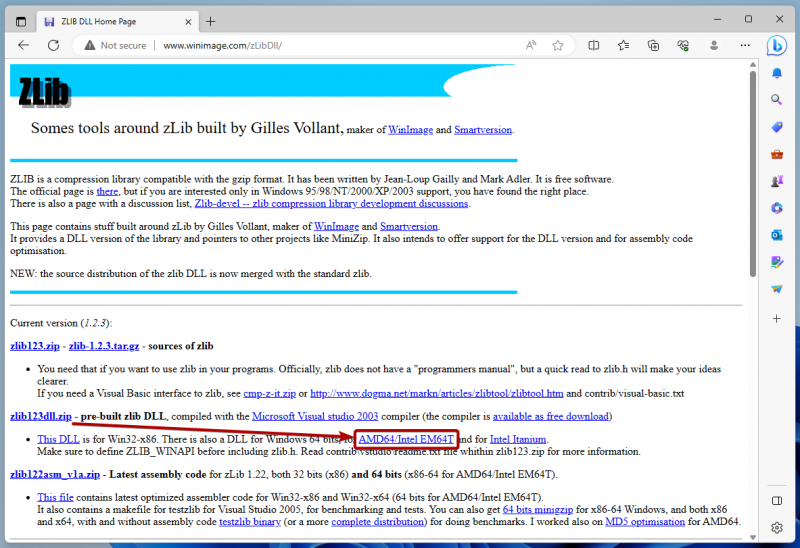
আপনার ব্রাউজার ZLIB সংরক্ষণাগার ডাউনলোড করা উচিত.
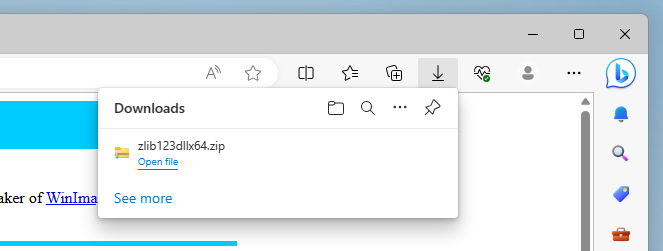
ZLIB আর্কাইভ বের করা এবং সঠিক অবস্থানে সরানো
একবার ZLIB ডাউনলোড হয়ে গেলে, উইন্ডোজের 'ডাউনলোডস' ফোল্ডারে নেভিগেট করুন, 'ZLIB আর্কাইভ'-এ রাইট-ক্লিক করুন (RMB), এবং নিম্নলিখিত স্ক্রিনশটে চিহ্নিত 'Extract All...' এ ক্লিক করুন:
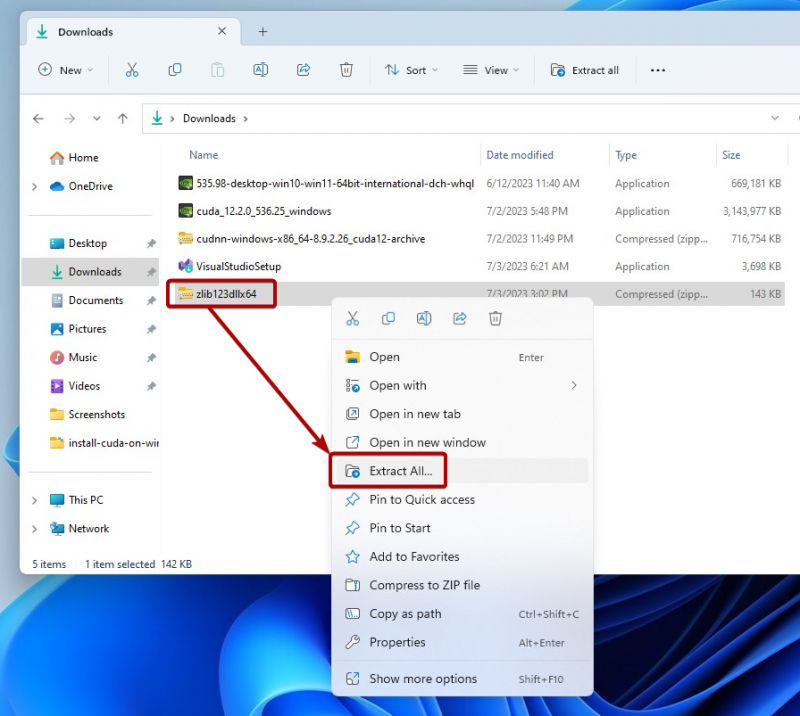
'Extract' এ ক্লিক করুন।
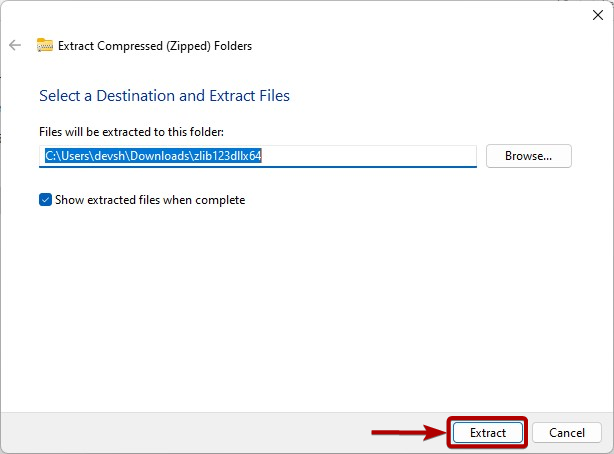
ZLIB সংরক্ষণাগারটি উইন্ডোজের 'ডাউনলোড' ফোল্ডারে বের করা উচিত। তারপরে, নিষ্কাশিত ZLIB ফোল্ডারটি কপি/কাট করুন।
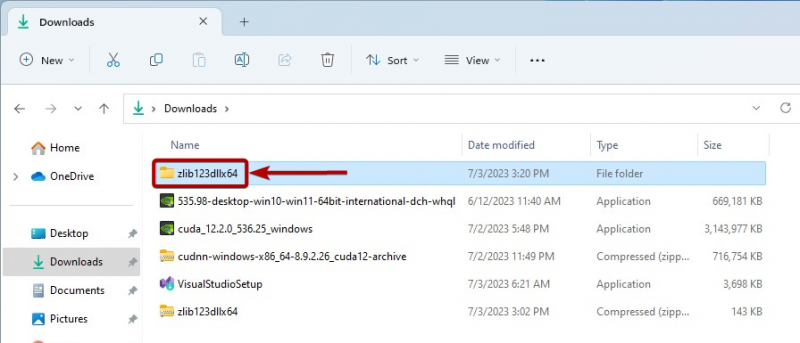
ZLIB ফোল্ডারে আটকান সি: \ প্রোগ্রাম ফাইল নিম্নলিখিত স্ক্রিনশটে চিহ্নিত উইন্ডোজের ফোল্ডার:
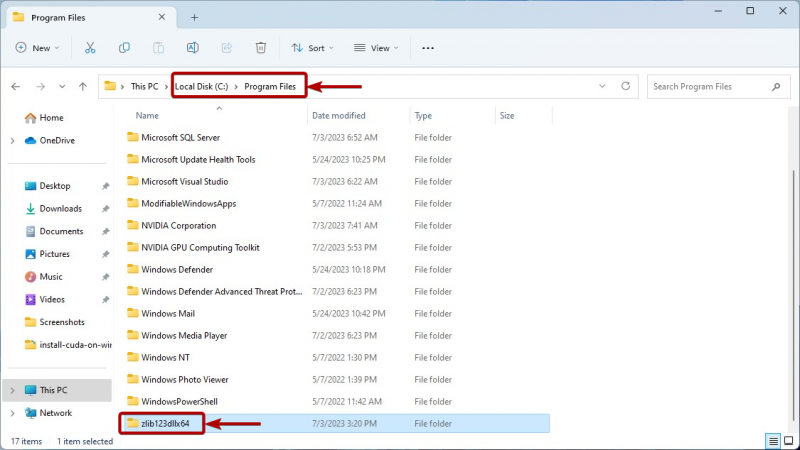
Windows 10/11 এর পাথে ZLIB ফোল্ডার যুক্ত করা হচ্ছে
আপনি Windows 10/11-এর পথে ZLIB ফোল্ডার যোগ করার আগে, ZLIB ফোল্ডারে নেভিগেট করুন যা আপনি এইমাত্র কেটে/কপি করেছেন সি: \ প্রোগ্রাম ফাইল ফোল্ডার উইন্ডোজের। তারপরে, নিম্নলিখিত স্ক্রিনশটে চিহ্নিত ZLIB “dll_x64” ফোল্ডারে নেভিগেট করুন:
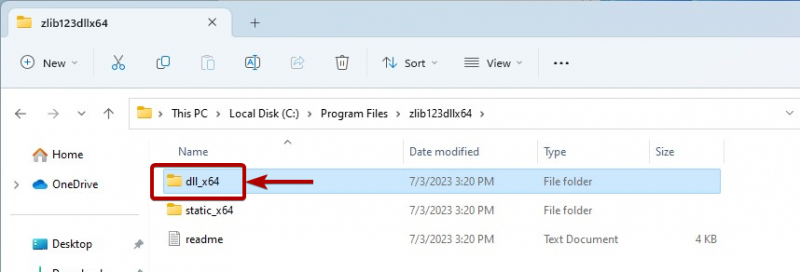
ZLIB DLL ফোল্ডার পাথ কপি করুন।
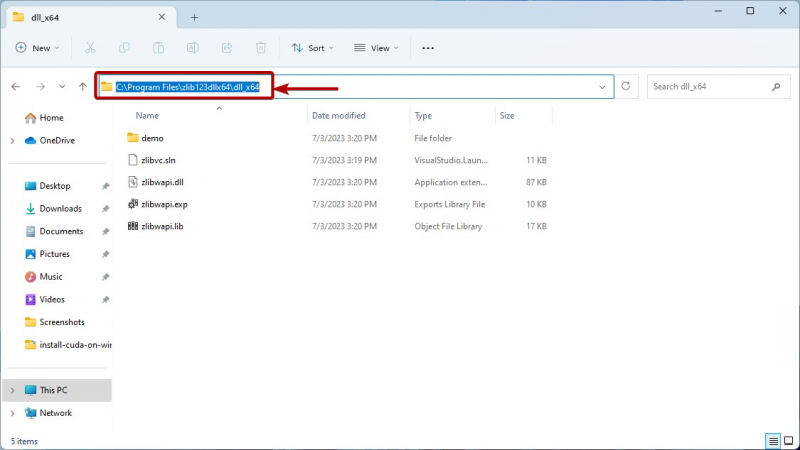
এখন, 'স্টার্ট মেনু' এ 'এনভায়রনমেন্ট ভেরিয়েবল' শব্দটি অনুসন্ধান করুন এবং নিম্নলিখিত স্ক্রিনশটে চিহ্নিত 'সিস্টেম পরিবেশ ভেরিয়েবলগুলি সম্পাদনা করুন' আইকনে ক্লিক করুন:
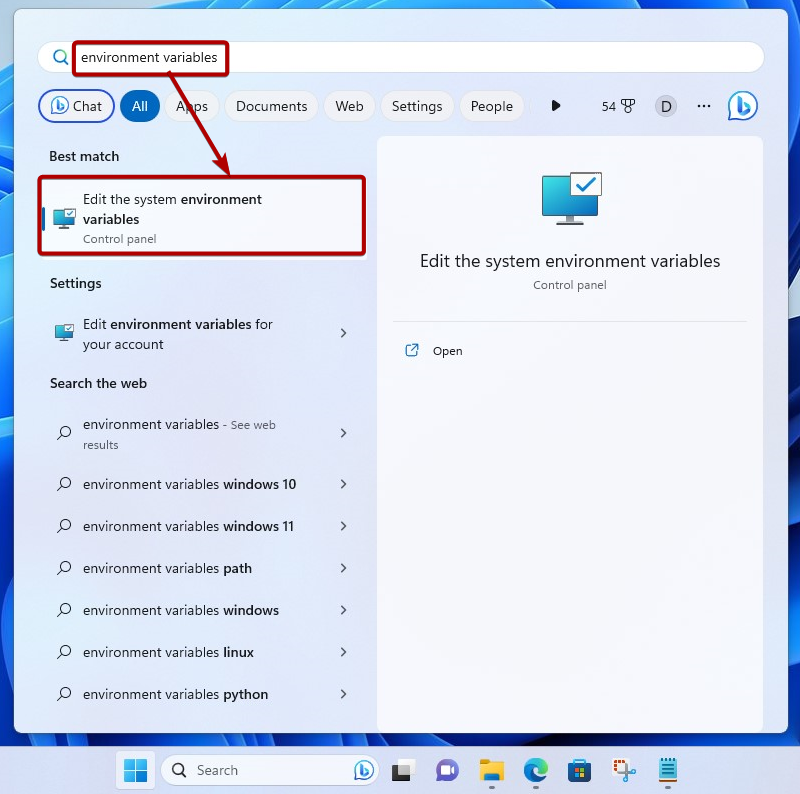
'এনভায়রনমেন্ট ভেরিয়েবলস' এ ক্লিক করুন।
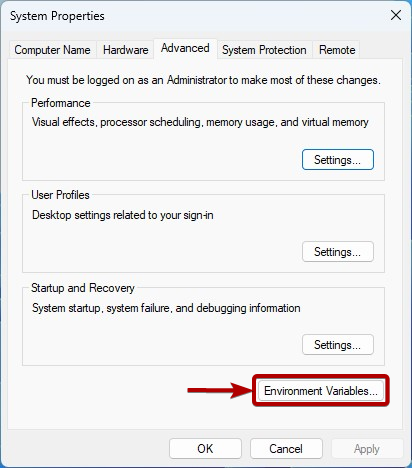
'সিস্টেম ভেরিয়েবল' বিভাগ থেকে 'পাথ' নির্বাচন করুন এবং 'সম্পাদনা' এ ক্লিক করুন।
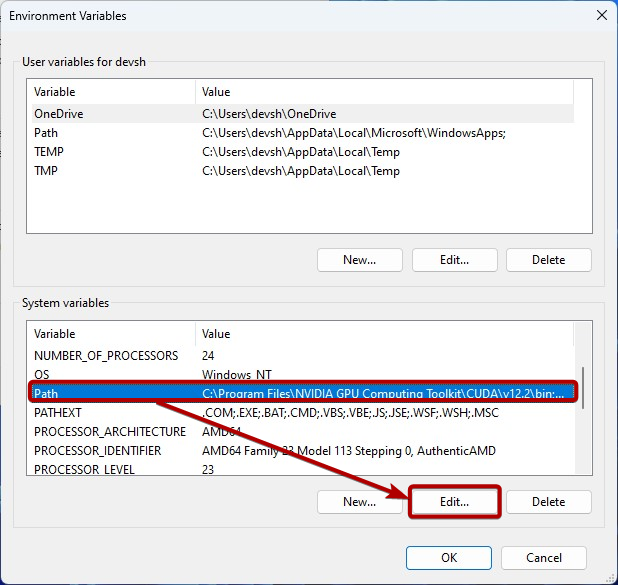
'নতুন' এ ক্লিক করুন এবং কপি করা ZLIB DLL পাথটিকে Windows এর Path সিস্টেম ভেরিয়েবলে যুক্ত করতে পেস্ট করুন [১] .
একবার আপনি সম্পন্ন হলে, 'ঠিক আছে' এ ক্লিক করুন [২] .
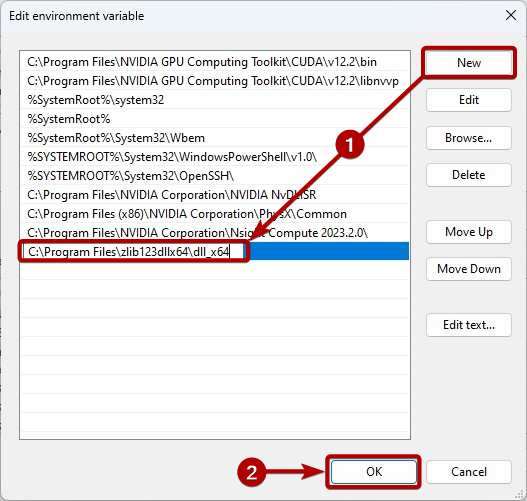
'ঠিক আছে' এ ক্লিক করুন।
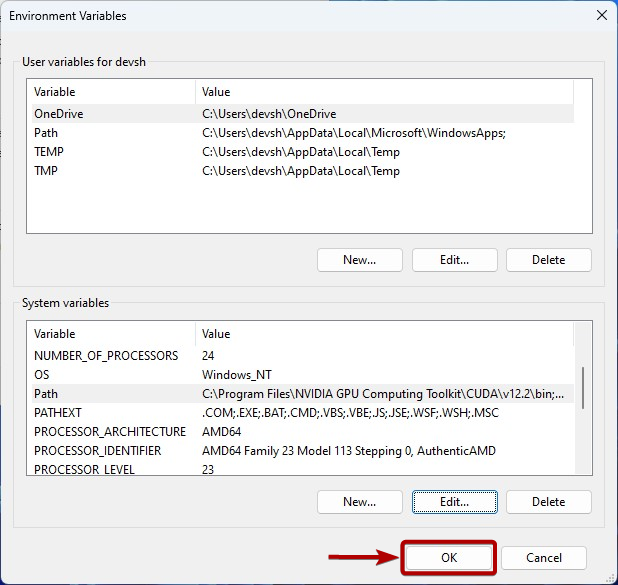
'ঠিক আছে' এ ক্লিক করুন।
এখন, NVIDIA cuDNN প্রয়োজন অনুযায়ী ZLIB DLL ফাইলগুলি অ্যাক্সেস করতে সক্ষম হওয়া উচিত।
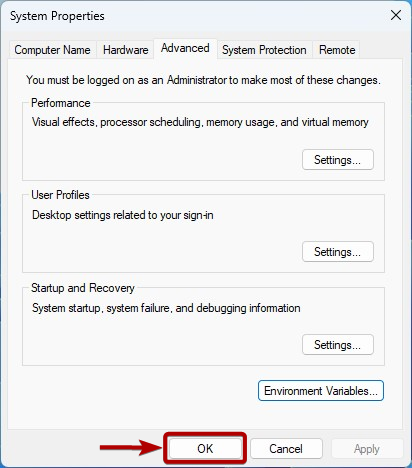
উপসংহার
আমরা আপনাকে দেখিয়েছি কিভাবে Windows 10 এবং Windows 11 অপারেটিং সিস্টেমে ZLIB লাইব্রেরি ডাউনলোড এবং ইনস্টল করতে হয় যাতে NVIDIA cuDNN লাইব্রেরির প্রয়োজনীয়তা পূরণ হয় এবং NVIDIA cuDNN লাইব্রেরি এটি ব্যবহার করতে পারে।